3 modi solidi per nascondere e crittografare file e cartelle su Mac
Varie / / February 15, 2022

Se hai utilizzato un Mac abbastanza a lungo, ti sei sicuramente chiesto come nascondere un file. Potrebbe essere importante documenti di lavoro non vuoi che nessuno veda, o qualcosa di un po' più personale in natura. Qualunque cosa sia, oggi parleremo di tre solidi modi per nascondere i file sul tuo Mac.
1. Utilizzo del terminale
Per prima cosa, possiamo usare un semplice terminalecomando per nascondere le cartelle da occhi indiscreti. Apri il Terminale e inserisci il seguente comando:
chflags hidden (percorso del file qui)
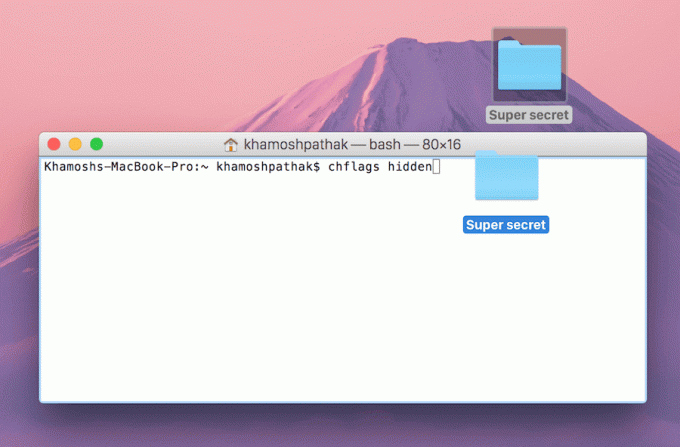
Prima di premere accedere, trascina la cartella o il file in questione sul Terminale e verrà visualizzato il percorso. Ovviamente puoi anche digitare il percorso manualmente. Ricorda solo che se la tua cartella/file ha spazi, trasformali prima in trattini.
Ora il contenuto della cartella è nascosto. Ci sono due modi per mostrarli. Puoi mostrare la cartella specifica o farlo per tutte le cartelle nascoste sul sistema.
Scopri una posizione specifica
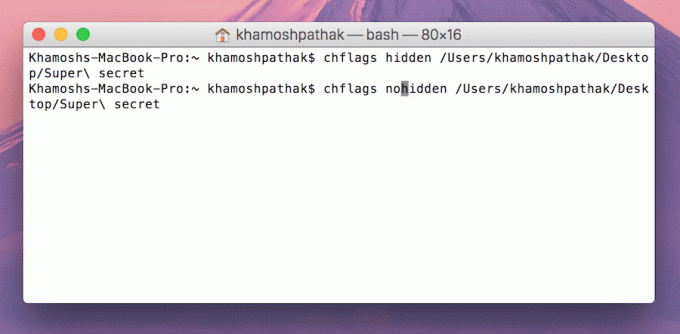
Per farlo solo per la cartella che abbiamo nascosto, usa il seguente comando:
chflags nohidden (percorso del file qui)
Se torni dopo un paio di giorni per mostrarlo e desideri un modo rapido per conoscere il percorso del file nascosto, scrivi il seguente comando:
storia
Questo farà apparire tutti i comandi che hai digitato. Copia il nome del percorso in chflags non nascosto comando e premere accedere.
Scopri tutte le cartelle nascoste
Per mostrare tutte le cartelle nascoste, digita il seguente comando:
i valori predefiniti scrivono com.apple.finder AppleShowAllFiles TRUE
Killall Finder
Se stai utilizzando un Mac che esegue Mountain Lion o inferiore, dovrai mettere in maiuscolo il F in com.apple.finder.
Per nascondere nuovamente tutti i file allo stesso modo, utilizzare il comando seguente.
i valori predefiniti scrivono com.apple.finder AppleShowAllFiles FALSE
Killall Finder
2. Usando l'oscurità
L'oscurità è un'app di shell. Scarica il .dmg da qui, aprilo e trascina il file Oscurità cartella in qualsiasi punto del sistema.
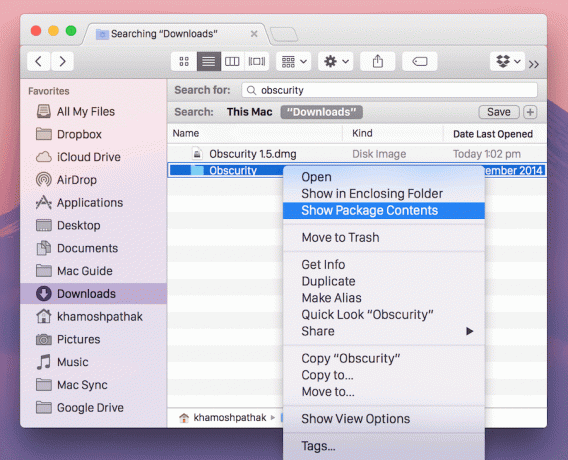
Ora, fai clic con il pulsante destro del mouse sulla cartella e seleziona Vedi contenuto della confezione.

Qui, trascina tutti i file e verranno salvati segretamente. Chiunque faccia semplicemente clic su Oscurità cartella non sarà in grado di accedere ai file. Ovviamente puoi cambiare il nome della cartella.
3. Crittografa i file
Il livello successivo della catena di sicurezza, dopo aver nascosto i file, è crittografarli. Puoi farlo usando la tua Utility Disco.
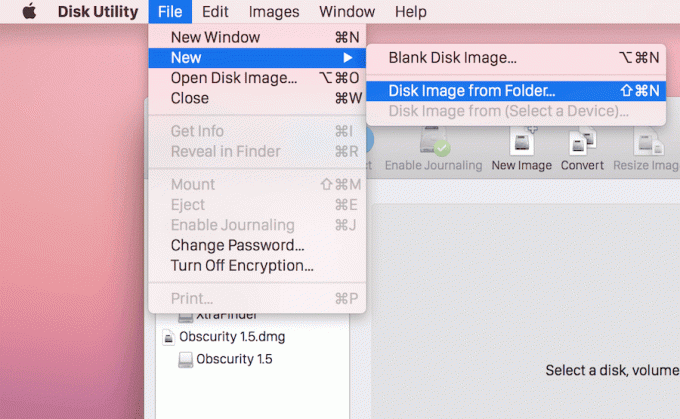
Apri Utility Disco e vai su File> Nuovo> Immagine disco dalla cartella.

Seleziona la cartella che desideri crittografare e non dimenticare di selezionare Crittografia AES a 256 bit dal menu a tendina Crittografia.
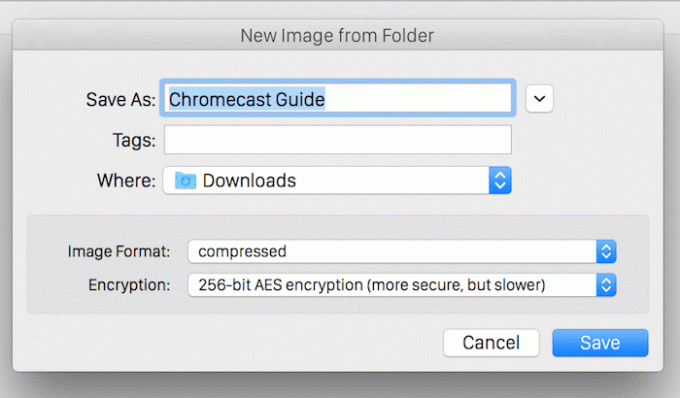
Assegna una password per l'autenticazione.
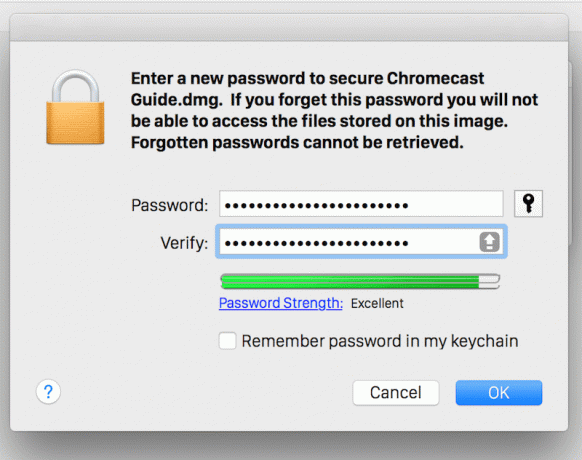
Ecco fatto, i tuoi file ora sono protetti.
Come mantieni sicuro il tuo Mac?
Lo sapevate: Mac offre la crittografia FireVault che crittografa tutto sul tuo Mac. Ciò significa che anche se una persona si impossessa del tuo Mac, non può accedere ai tuoi dati senza la tua password.
Cosa fai per rendere sicuro il tuo Mac? Fateci sapere nei commenti qui sotto.
Ultimo aggiornamento il 03 febbraio 2022
L'articolo sopra può contenere link di affiliazione che aiutano a supportare Guiding Tech. Tuttavia, non pregiudica la nostra integrità editoriale. Il contenuto rimane imparziale e autentico.



